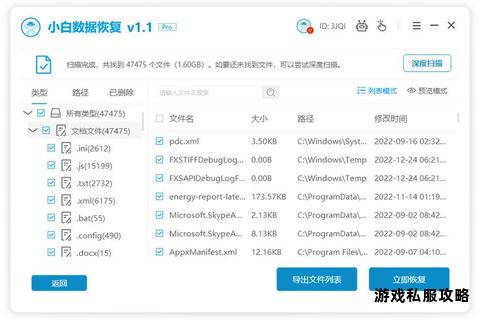在数字化时代,硬盘数据丢失已成为高频问题,而免费数据恢复软件因其便捷性和低成本成为用户的首选。在下载和使用这类工具时,用户常会遇到兼容性差、功能限制、捆绑恶意程序等问题。本文将针对硬盘恢复软件免费下载中的常见痛点,提供解决方案及软件推荐,帮助用户高效、安全地找回丢失数据。
一、免费硬盘恢复软件下载的常见问题与解决方案

1. 下载渠道不可靠,软件捆绑恶意程序
免费软件常通过第三方平台分发,可能携带广告插件、病毒或强制捆绑其他软件,威胁系统安全。
解决方案:
优先选择官网或可信平台:如 [Recuva] 官方网站、DiskGenius 官网([www.])。
检查数字签名与用户评价:下载前确认软件发布者的数字签名,参考技术论坛(如知乎、CSDN)的用户反馈。
使用虚拟机或沙盒环境测试:首次运行前通过虚拟机隔离潜在风险。
2. 软件与操作系统或硬盘类型不兼容

部分免费工具仅支持老旧系统(如 Windows 7)或机械硬盘,无法适配固态硬盘(SSD)或新系统(Windows 11/macOS)。
解决方案:
确认系统要求:下载前查看软件支持的系统和文件系统(如 NTFS、FAT32、exFAT)。例如,DiskGenius 支持 Windows 11 和 SSD 的 TRIM 恢复。
选择跨平台工具:如万兴恢复专家免费版兼容 Windows 和 macOS,且支持 SSD 的深度扫描。
更新驱动与固件:确保硬盘驱动程序为最新版本,避免因驱动问题导致软件识别失败。
3. 功能限制:恢复容量受限或无法预览文件
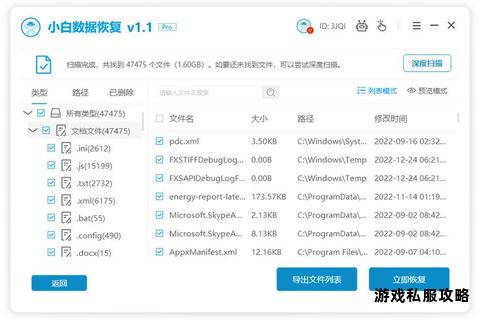
多数免费工具限制恢复容量(如 100MB 以内)或屏蔽预览功能,影响用户体验。
解决方案:
分批次恢复:若软件限制单次恢复量,可多次扫描并分批次导出文件。
利用预览功能筛选:选用支持预览的免费工具(如 Recuva、万兴恢复专家),优先恢复可预览的关键文件。
结合多工具互补:例如先用 DiskGenius 扫描分区结构,再用 Recuva 恢复碎片化文件。
4. 扫描失败或恢复结果不完整
可能因硬盘物理损坏、文件覆盖或软件算法不足导致扫描中断或恢复文件损坏。
解决方案:
立即停止写入操作:数据丢失后禁止向目标硬盘存入新数据,避免覆盖。
尝试深度扫描模式:如 DiskGenius 的“恢复文件”功能支持深度解析文件系统结构。
更换接口或硬盘盒:若因接口接触不良导致扫描失败,可尝试更换 USB 接口或使用硬盘盒连接。
二、可靠免费硬盘恢复软件推荐与使用指南
1. Recuva(推荐指数:★★★★☆)
特点:完全免费、体积小巧(仅 8MB)、支持快速扫描与深度扫描。
适用场景:误删除文件、回收站清空、U盘数据恢复。
使用技巧:
1. 扫描前勾选“启用深度扫描”以提升恢复率;
2. 通过“文件类型过滤”快速定位目标文件。
2. DiskGenius 试用版(推荐指数:★★★★★)
特点:支持分区恢复、RAID 重建、扇区镜像备份,免费版可恢复小文件。
适用场景:分区丢失、格式化恢复、硬盘物理坏道处理。
使用技巧:
1. 使用“恢复文件”功能时勾选“额外扫描已知文件类型”;
2. 通过“克隆硬盘”功能为损坏硬盘创建镜像,避免二次损坏。
3. 万兴恢复专家免费版(推荐指数:★★★☆☆)
特点:支持 100+ 文件格式、界面简洁,免费恢复 100MB 数据。
适用场景:视频/照片恢复、格式化硬盘数据找回。
使用技巧:
1. 优先选择“快速扫描”,若未找到目标文件再启用“深度扫描”;
2. 通过“文件视图”按目录结构筛选文件。
三、免费软件的局限性及进阶建议
1. 免费工具的局限性
成功率较低:复杂场景(如 SSD TRIM 启用后、文件多次覆盖)恢复率不足 30%。
缺乏技术支持:无法应对硬件损坏或加密分区等复杂问题。
2. 何时考虑付费软件或专业服务?
数据价值高:如商业合同、科研资料等,建议使用付费工具(如 R-Studio、EaseUS)或联系专业数据恢复机构。
硬件级故障:若硬盘出现异响、无法识别,需开盘恢复,避免自行操作加剧损坏。
四、数据恢复的通用准则与预防措施
1. 定期备份:使用云存储(如百度网盘)或外部硬盘进行 3-2-1 备份(3份数据、2种介质、1份异地)。
2. 谨慎操作:格式化前确认分区内容,禁用 Shift+Delete 快捷键。
3. 监控硬盘健康:通过 CrystalDiskInfo 等工具定期检测硬盘 S.M.A.R.T 状态。
通过合理选择工具、遵循操作规范,用户可最大化免费软件的恢复潜力。但对于关键数据,仍需结合备份与专业服务,构建多层次的数据安全体系。